POP-UP da fraude Fake Flash Player Update (Mac)
Vírus MacTambém conhecido como: Vírus "Fake Flash Player Update"
Faça uma verificação gratuita e verifique se o seu computador está infectado.
REMOVER AGORAPara usar a versão completa do produto, precisa de comprar uma licença para Combo Cleaner. 7 dias limitados para teste grátis disponível. O Combo Cleaner pertence e é operado por RCS LT, a empresa-mãe de PCRisk.
Como remover "Fake Flash Player Update" do Mac?
O que é "Fake Flash Player Update"?
"Fake Flash Player Update" é uma fraude usada para enganar as pessoas e fazer o descarregamento de Flash Player (falso) não oficial que é apresentado como Adobe Flash Player (usa um logótipo muito similar). Essa fraude é distribuída através de um site fraudulento e não oficial. Regra geral, a maioria das pessoas acaba em sites desse tipo porque têm algumas APIs (tipo adware, potencialmente indesejadas) instaladas. Na maioria dos casos, causam as suas instalações sem intenção. Essas aplicações, depois de instaladas, começam a exibir vários anúncios indesejados e indesejados e a recolher várias informações.
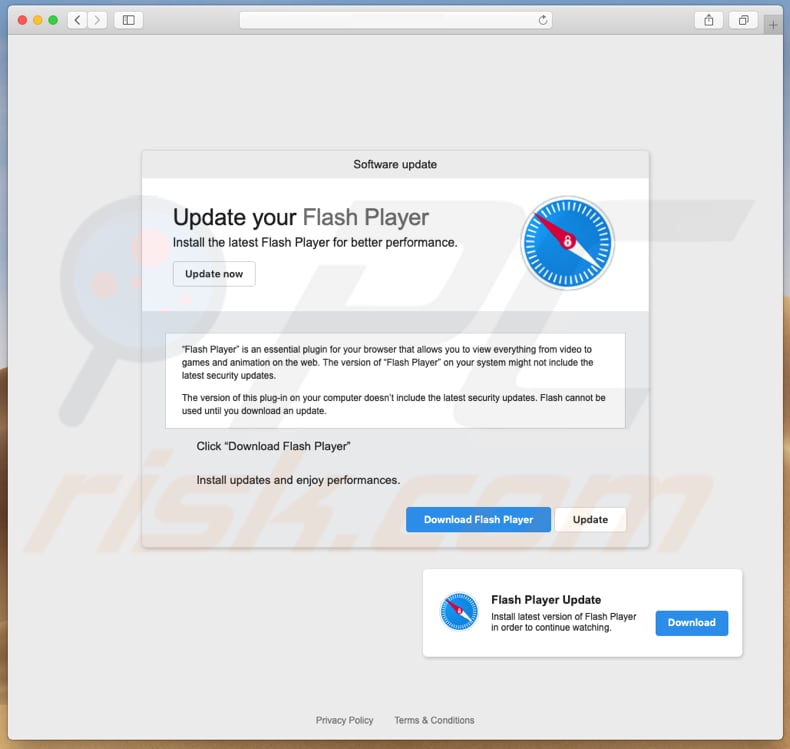
Os criminosos usam esse site fraudulento para enganar as pessoas e instalar o Flash Player mais recente (supostamente, o Adobe Flash Player). Tentam fazer com que os seus visitantes pensem que não têm a versão mais recente instalada e instalá-lo melhorará o desempenho da navegação na web. No entanto, nada tem a ver com o Flash Player oficial e não atualizará a versão atual instalada. Regra geral, os website deste tipo são projetados enganar a pessoas a descarregar em instalar várias aplicações não desejadas (adware e assim por diante). Isso é porque os websites não oficiais não devem ser usados para atualizar ou descarregar o software. Como mencionamos na nossa introdução, é muito provável que as pessoas acabem em sites desse tipo por causa das APIs do tipo adware instaladas. Quando instaladas, essas aplicações exibem vários anúncios que ocultam o conteúdo subjacente de qualquer site visitado. Normalmente alimentam os seus utilizadores com vários cupões, banners, pesquisas, pop-ups e assim por diante. Se clicado, esses anúncios geralmente abrem vários sites mal-intencionados e pouco confiáveis ou executam scripts criados para causar outros descarregamentos/instalações indesejadas. Outra desvantagem dessas APIs é que constantemente (enquanto instalados) recolhem dados relacionados à navegação e outros dados. Recolhem endereços IP, consultas de pesquisa, URLs de sites visitados, localizações geográficas e assim por diante. No entanto,geralmente têm como alvo vários dados pessoais e confidenciais. É muito provável que os seus desenvolvedores partilhem todas as informações gravadas com terceiros (potencialmente, criminosos virtuais). Normalmente, esses terceiros abusam dos dados recebidos para gerar rendimento. Em suma, apps de rastreio de dados podem causar vários problemas relacionados à segurança, privacidade de navegação ou mesmo e roubo de identidade. Qualquer tipo de adware ou outras aplicações indesejadas devem ser desinstaladas o mais rápido possível.
| Nome | Vírus "Fake Flash Player Update" |
| Tipo de Ameaça | Malware Mac, vírus Mac |
| Sintomas | O seu Mac ficou mais lento do que o normal, vê anúncios pop-up indesejados, é redirecionado para sites obscuros. |
| Métodos de distribuição | Anúncios pop-up enganosos, instaladores de software gratuito (agregação), descarregamento de instaladores torrent. |
| Danos | Rastreio de navegação na Internet (possíveis problemas de privacidade), exibição de anúncios indesejados, redirecionamentos para sites obscuros, perda de informação privada. |
| Remoção |
Para eliminar possíveis infecções por malware, verifique o seu computador com software antivírus legítimo. Os nossos investigadores de segurança recomendam a utilização do Combo Cleaner. Descarregar Combo CleanerO verificador gratuito verifica se o seu computador está infectado. Para usar a versão completa do produto, precisa de comprar uma licença para Combo Cleaner. 7 dias limitados para teste grátis disponível. O Combo Cleaner pertence e é operado por RCS LT, a empresa-mãe de PCRisk. |
"10 Critical Security Patches For Mac Flash Player", "APPLE.COM RECOMMENDS", "Apple Support Alert" " são outras fraudes que são exibidas em sites enganosos também. Isso pode ser diferente, no entanto, na maioria das vezes, o principal objetivo desses sites é enganar as pessoas para que descarreguem e instalem softwares indesejados que possam ser usados posteriormente pelos seus desenvolvedores como uma ferramenta para gerar rendimento de uma maneira ou de outra.
Como é que as aplicações potencialmente indesejadas foram instaladas no meu computador?
A maioria das pessoas é induzida a baixar ou instalar várias aplicações indesejadas (programas do tipo adware e outras aplicações semelhantes) usando o método denominado de "agregação". Por outras palavras, a maioria dos utilizadores instala (ou faz o descarregamento) de APIs juntamente com outro software. Os desenvolvedores de software fazem com que as pessoas façam com que as pessoas façam instalações ou descarregamentos indesejados, ocultando informações sobre aplicações agregadas nas configurações "Avançadas", "Personalizadas" e outras configurações semelhantes. Há muitas pessoas que não verificam as configurações disponíveis ou simplesmente saltam etapas de configuração. Normalmente, essas são as razões mais comuns por trás de instalações não intencionais ou descarregamento de várias aplicações indesejadas.
Como evitar a instalação de aplicações potencialmente indesejadas?
Não é difícil evitar descarregamentos indesejados ou instalações de aplicações indesejadas desse tipo. Para evitar isso, recomendamos o descarregamento de software apenas de sites oficiais (e usando links diretos). Redes peer-to-peer, como clientes de torrent, eMule, descarregadores/instaladores de terceiros, sites não oficiais e assim por diante não devem ser usadas. Todas as instalações ou descarregamentos devem ser realizados com cuidado. Simplesmente, não se esqueça de verificar quais são as configurações disponíveis ao descarregar ou instalar qualquer software, especialmente se for grátis. Cancele a seleção de todas as ofertas para instalar algumas aplicações adicionais (potencialmente indesejadas) e só então conclua o descarregamento oua instalação. Vários anúncios intrusivos não devem ser confiáveis, especialmente se exibidos em sites não confiáveis. Alguns anúncios podem redirecionar os utilizadores para sites não fidedignos, como jogos, namoro, pornografia e assim por diante. Se esses anúncios exibidos ou redirecionamentos indesejados estiverem a ser causados com bastante frequência, talvez algumas aplicações indesejadas estejam a causar isso. Neste caso, recomendamos verificar quais são as extensões instaladas, complementos ou plug-ins em um navegador da Web e programas no sistema operacional. Aconselhamos remover todas as aplicações indesejadas que foram encontradas o mais rápido possível. Se o seu computador já está infectado com APIs, recomendamos executar uma verificação com Combo Cleaner Antivirus para Windows e eliminá-las automaticamente.
Aparência da fraude "Fake Flash Player Update" (GIF):
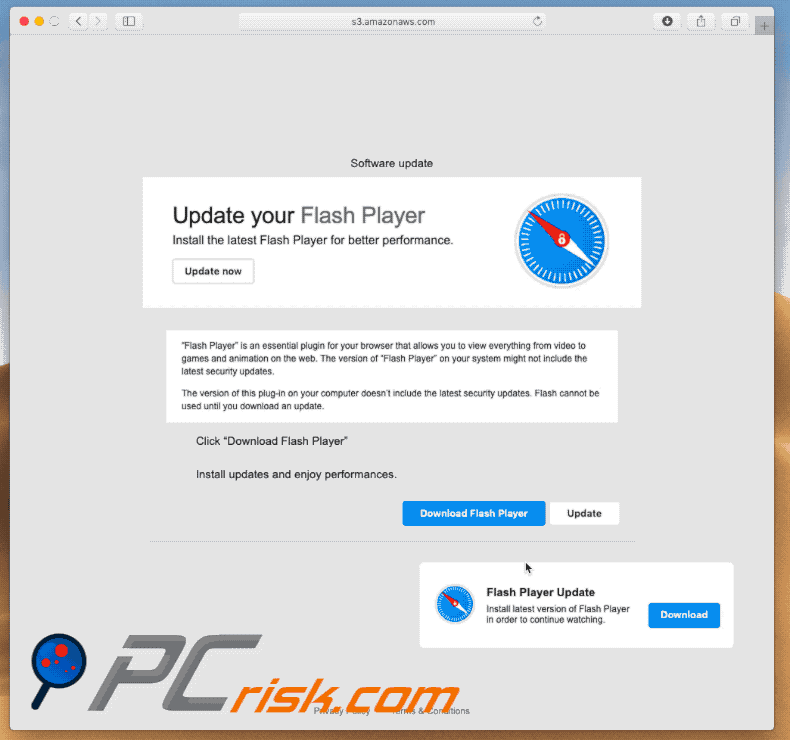
Screenshot do instalador falso de Flash Player:
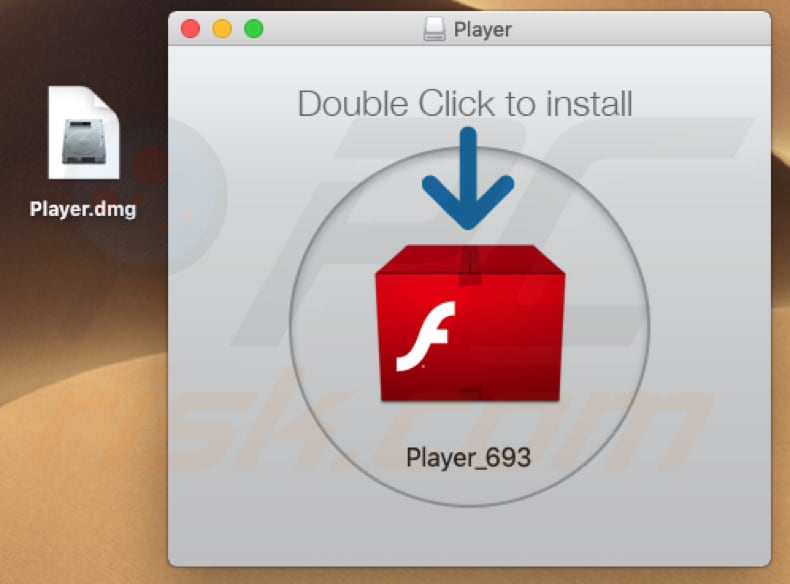
Screenshot de outro instalador falso de Flash Player:
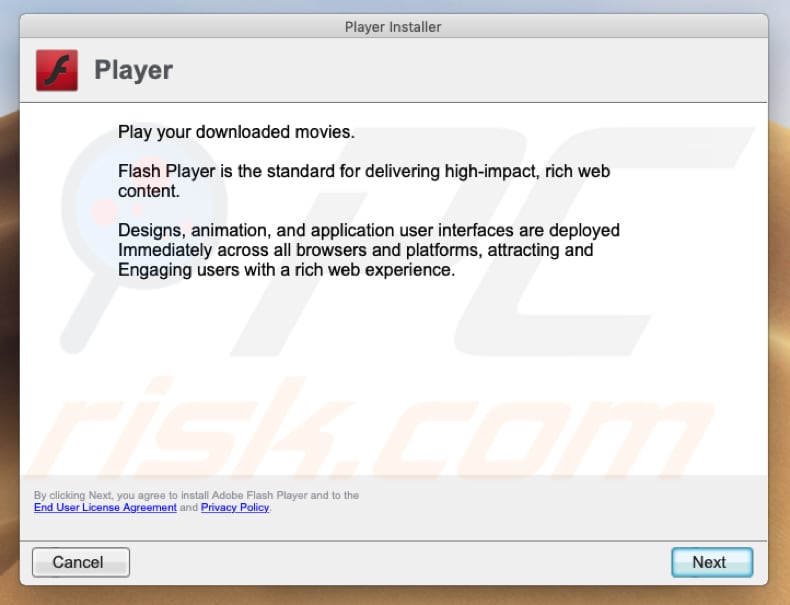
Remoção automática instantânea do malware:
A remoção manual de ameaças pode ser um processo moroso e complicado que requer conhecimentos informáticos avançados. O Combo Cleaner é uma ferramenta profissional de remoção automática do malware que é recomendada para se livrar do malware. Descarregue-a clicando no botão abaixo:
DESCARREGAR Combo CleanerAo descarregar qualquer software listado no nosso website, concorda com a nossa Política de Privacidade e Termos de Uso. Para usar a versão completa do produto, precisa de comprar uma licença para Combo Cleaner. 7 dias limitados para teste grátis disponível. O Combo Cleaner pertence e é operado por RCS LT, a empresa-mãe de PCRisk.
Menu rápido:
- O que é "Fake Flash Player Update"?
- PASSO 1. Remova os ficheiros e pastas relacionados à API do OSX.
- PASSO 2. Remova as extensões fraudulentas do Safari.
- PASSO 3. Remova os complementos fraudulentos do Google Chrome.
- PASSO 4. Remova os plug-ins potencialmente indesejados do Mozilla Firefox.
O vídeo demonstra como remover sequestradores de navegador e adware de um computador Mac:
Remoção de aplicações potencialmente indesejadas:
Remoção de aplicações potencialmente indesejadas da sua pasta "Aplicações":

Clique no ícone Finder. Na janela do Finder, selecione "Aplicações". Na pasta de aplicações, procure "MPlayerX", "NicePlayer" ou outras aplicações suspeitas e arraste-as para a Reciclagem. Após remover as aplicações potencialmente indesejadas que causam anúncios online, verifique o seu Mac por qualquer componente indesejado.
DESCARREGAR removedor de infeções por malware
Combo Cleaner faz uma verificação se o seu computador estiver infetado. Para usar a versão completa do produto, precisa de comprar uma licença para Combo Cleaner. 7 dias limitados para teste grátis disponível. O Combo Cleaner pertence e é operado por RCS LT, a empresa-mãe de PCRisk.
Remova os ficheiros e pastas relacionados a vírus "fake flash player update":

Clique no ícone do Finder, no menu de barras. Escolha Ir, e clique em Ir para Pasta...
 Verifique por ficheiros gerados por adware na pasta /Library/LaunchAgents:
Verifique por ficheiros gerados por adware na pasta /Library/LaunchAgents:

Na pasta Ir para...barra, tipo: /Library/LaunchAgents
 Na pasta "LaunchAgents", procure por ficheiros adicionados recentemente suspeitos e mova-os para a Reciclagem. Exemplos de ficheiros gerados pelo adware - “installmac.AppRemoval.plist”, “myppes.download.plist”, “mykotlerino.ltvbit.plist”, “kuklorest.update.plist”, etc. Comumente o adware instala vários ficheiros no mesmo string.
Na pasta "LaunchAgents", procure por ficheiros adicionados recentemente suspeitos e mova-os para a Reciclagem. Exemplos de ficheiros gerados pelo adware - “installmac.AppRemoval.plist”, “myppes.download.plist”, “mykotlerino.ltvbit.plist”, “kuklorest.update.plist”, etc. Comumente o adware instala vários ficheiros no mesmo string.
 Verifique para adware gerado por ficheiros na pasta /Library/Application Support:
Verifique para adware gerado por ficheiros na pasta /Library/Application Support:

Na pasta Ir para...barra, tipo: /Library/Application Support
 Na pasta "Application Support", procure qualquer pasta suspeita recém-adicionada. Por exemplo, "MPlayerX" ou tese "NicePlayer" e mova as pastas para a Reciclagem.
Na pasta "Application Support", procure qualquer pasta suspeita recém-adicionada. Por exemplo, "MPlayerX" ou tese "NicePlayer" e mova as pastas para a Reciclagem.
 Verifique por ficheiros gerados por adware na pasta ~/Library/LaunchAgents:
Verifique por ficheiros gerados por adware na pasta ~/Library/LaunchAgents:

Na barra Ir para Pasta, escreva: ~/Library/LaunchAgents

Na pasta "LaunchAgents", procure por ficheiros adicionados recentemente suspeitos e mova-os para a Reciclagem. Exemplos de ficheiros gerados pelo adware - “installmac.AppRemoval.plist”, “myppes.download.plist”, “mykotlerino.ltvbit.plist”, “kuklorest.update.plist”, etc. Comumente o adware instala vários ficheiros no mesmo string.
 Verifique por ficheiros gerados por adware na pasta /Library/LaunchDaemons:
Verifique por ficheiros gerados por adware na pasta /Library/LaunchDaemons:
 Na pasta Ir para...barra, tipo: /Library/LaunchDaemons
Na pasta Ir para...barra, tipo: /Library/LaunchDaemons

Na pasta "LaunchDaemons", procure qualquer ficheiro suspeito recém-adicionado. Por exemplo “com.aoudad.net-preferences.plist”, “com.myppes.net-preferences.plist”, "com.kuklorest.net-preferences.plist”, “com.avickUpd.plist”, etc., e mova-os para a Reciclagem.
 Verifique o seu Mac com o Combo Cleaner:
Verifique o seu Mac com o Combo Cleaner:
Se seguiu todas as etapas na ordem correta, o Mac deve estar livre de infecções. Para ter certeza de que seu sistema não está infectado, execute uma verificação com o Combo Cleaner Antivirus. Descarregue-o AQUI. Depois de descarregar o ficheiro, clique duas vezes no instalador combocleaner.dmg, na janela aberta, arraste e solte o ícone Combo Cleaner no topo do ícone Applications. Agora abra a sua barra de lançamento e clique no ícone Combo Cleaner. Aguarde até que o Combo Cleaner atualize seu banco de dados de definições de vírus e clique no botão "Start Combo Scan".

O Combo Cleaner irá analisar o seu Mac em pesquisa de infecções por malware. Se a verificação antivírus exibir "nenhuma ameaça encontrada", isso significa que pode continuar com o guia de remoção, caso contrário, é recomendável remover todas as infecções encontradas antes de continuar.

Depois de remover os ficheiros e pastas gerados pelo adware, continue a remover extensões fraudulentas dos seus navegadores de Internet.
Remoção do vírus "fake flash player update" dos navegadores de Internet:
 Remova extensões fraudulentas do Safari:
Remova extensões fraudulentas do Safari:
Remova vírus "fake flash player update" as extensões relacionada ao Safari:

Abra o navegador Safari, a partir do menu de barra, selecione "Safari" e clique em "Preferências ...".

Na janela de preferências, selecione "Extensões" e procure por qualquer extensão suspeita recém-instalada. Quando localizada clique no botão "Desinstalar" ao lado dela/delas. Note que pode desinstalar seguramente todas as extensões do seu navegador Safari - não são cruciais para o funcionamento normal do navegador.
- Se continuar a ter problemas com redirecionamentos de navegador e anúncios indesejados - Restaure o Safari.
 Remova os plugins fraudulentos do Mozilla Firefox:
Remova os plugins fraudulentos do Mozilla Firefox:
Remova vírus "fake flash player update" add-ons relacionados ao Mozilla Firefox:

Abra o navegador Mozilla Firefox. No canto superior direito do ecrã, clique no botão "Abrir Menu" (três linhas horizontais). No menu aberto, escolha "Add-ons".

Escolha o separador "Extensões" e procure os complementos suspeitos recém-instalados. Quando localizado clique no botão "Desinstalar" ao lado dele/deles. Note que pode desinstalar seguramente todas as extensões do seu navegador Mozilla Firefox - não são cruciais para o funcionamento normal do navegador.
Se continuar a ter problemas com redirecionamentos de navegador e anúncios indesejados - Restaure o Mozilla Firefox.
 Remova as extensões fraudulentas do Google Chrome:
Remova as extensões fraudulentas do Google Chrome:
Remova vírus "fake flash player update" add-ons relacionados ao Google Chrome:

Abra o Google Chrome e clique no botão "menu Chrome" (três linhas horizontais), localizado no canto superior direito da janela do navegador. A partir do menu flutuante, escolha "Mais Ferramentas" e selecione "Extensões".

Escolha a janela "Extensões" e procure os add-ons suspeitos recém-instalados. Quando localizado clique no botão "Reciclagem" ao lado dele/deles. Note que pode desinstalar seguramente todas as extensões do seu navegador Google Chrome - não são cruciais para o funcionamento normal do navegador.
Se continuar a ter problemas com redirecionamentos de navegador e anúncios indesejados - Restaure o Google Chrome.
Partilhar:

Tomas Meskauskas
Pesquisador especialista em segurança, analista profissional de malware
Sou um apaixonado por segurança e tecnologia de computadores. Tenho experiência de mais de 10 anos a trabalhar em diversas empresas relacionadas à resolução de problemas técnicas e segurança na Internet. Tenho trabalhado como autor e editor para PCrisk desde 2010. Siga-me no Twitter e no LinkedIn para manter-se informado sobre as mais recentes ameaças à segurança on-line.
O portal de segurança PCrisk é fornecido pela empresa RCS LT.
Pesquisadores de segurança uniram forças para ajudar a educar os utilizadores de computadores sobre as mais recentes ameaças à segurança online. Mais informações sobre a empresa RCS LT.
Os nossos guias de remoção de malware são gratuitos. Contudo, se quiser continuar a ajudar-nos, pode-nos enviar uma ajuda, sob a forma de doação.
DoarO portal de segurança PCrisk é fornecido pela empresa RCS LT.
Pesquisadores de segurança uniram forças para ajudar a educar os utilizadores de computadores sobre as mais recentes ameaças à segurança online. Mais informações sobre a empresa RCS LT.
Os nossos guias de remoção de malware são gratuitos. Contudo, se quiser continuar a ajudar-nos, pode-nos enviar uma ajuda, sob a forma de doação.
Doar
▼ Mostrar comentários